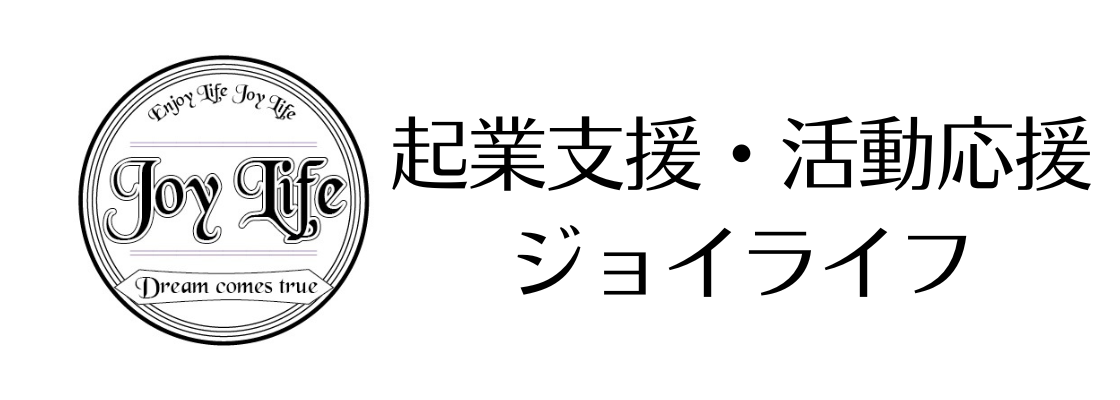ページを整える・デザインを変更する:超初心者向けジンドゥ(Jimdo)の使い方
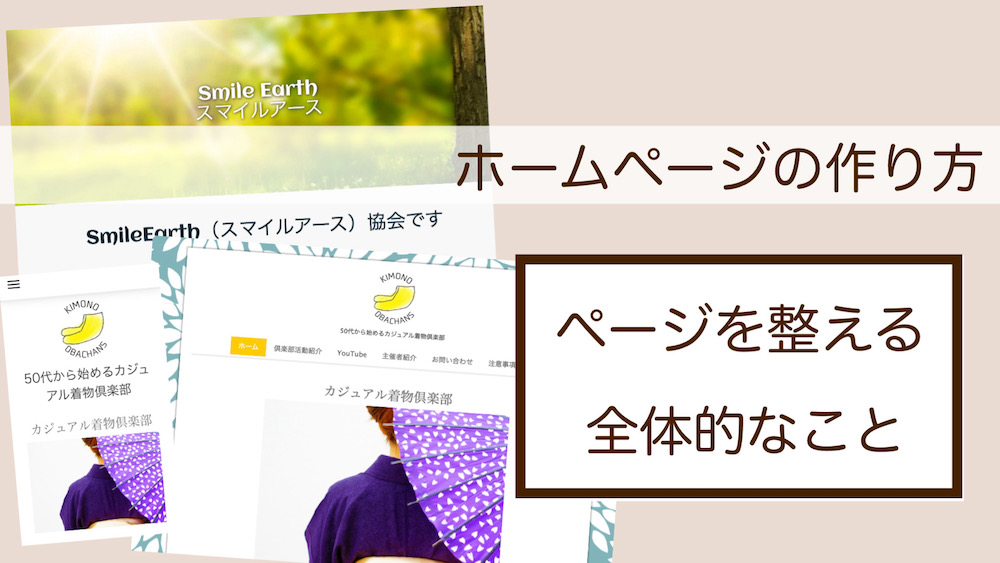
50代前後から小さく起業する女性を応援してきたジョイライフのヤマガミです。
『小さな起業』『ひとり起業』『ひとり社長』を本気で頑張るパソコン苦手な女性を応援しております。
ジンドゥ(Jimdo)で超初心者向けのホームページの作り方を伝えています。
練習用のページで各パーツ(コンテンツ)の操作に慣れたら、全体のページを整えていきましょう。
ジンドゥ(Jimdo)の各ページを整えよう
ジンドゥ(Jimdo)の各ページを整えて行きましょう。
細かい部分ではなく、全体をざっくりとらえ、何を用意しなければならないかを考えて行きましょう。
デザイン・テーマカラー変更と、タイトル(見出し)の色やフォントを設定しよう
一度設定したデザイン(レイアウト)を変更してみましょう。
Tokyoデザインでも各ページに背景を設定するデザインと、トップページにしか背景を設定できないデザインがあります。
テーマカラーをグリーンに変更し、タイトル(見出し)の色やフォントのバランスを見ながら整えてみましょう。
 着物倶楽部
着物倶楽部完成してからデザインを変更することもできますが、各フォントの大きさなど、バランスを見直さなくてはならなくなります。
 ボディアート
ボディアート後で変更するのは結構手間がかかるので、ざっくりページを決めてからデザインを色々試してみると良いと思います。
ジンドゥ(Jimdo)のアカウント作成はこちら
まずはこちら→ホームページ作成ソフト【ジンドゥー】から、アカウントを作成します。
最初は無料プランでも十分です。
むしろ最初は無料プランのhttps://___.jimdofree.comというドメインパワーを借りることをお勧めします。
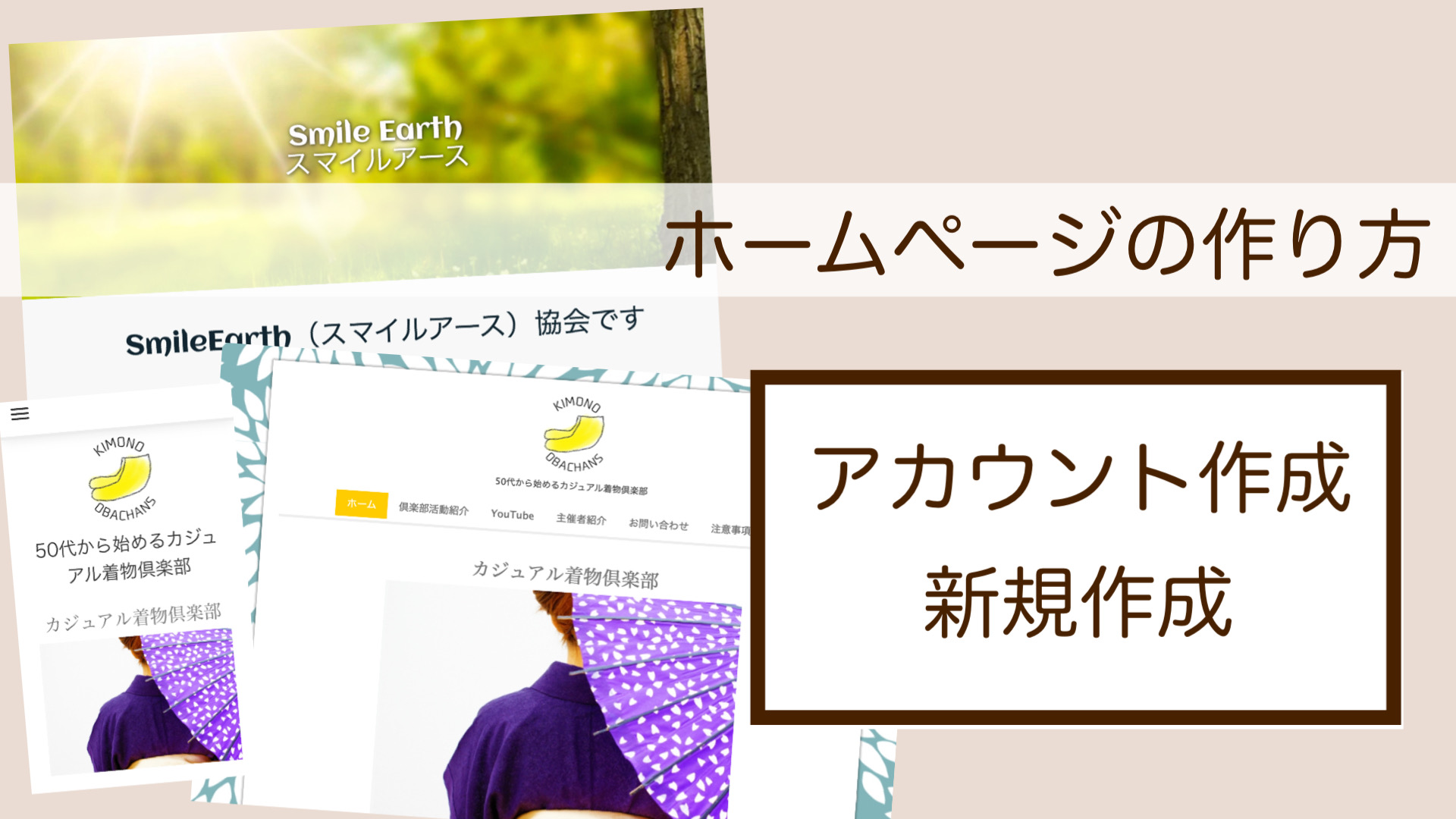
トップページ以外のページにもアルファベットをあててURLを作成したい場合は、最低でも有料プランにしてください。(Proプランから)
ブログ機能も活用するならジンドゥー(Jimdo)クリエイター、ブログ機能を使わない場合はジンドゥー(Jimdo)AIビルダーで大丈夫です。(AIビルダーからクリエイターへ、クリエイターからAIビルダーへの変更はできません)

-

ホームページの検索順位が下がってきた時にやった5つのこと(ジンドゥー(Jimdo)ブログ活用実践会でお伝えした内容)
-
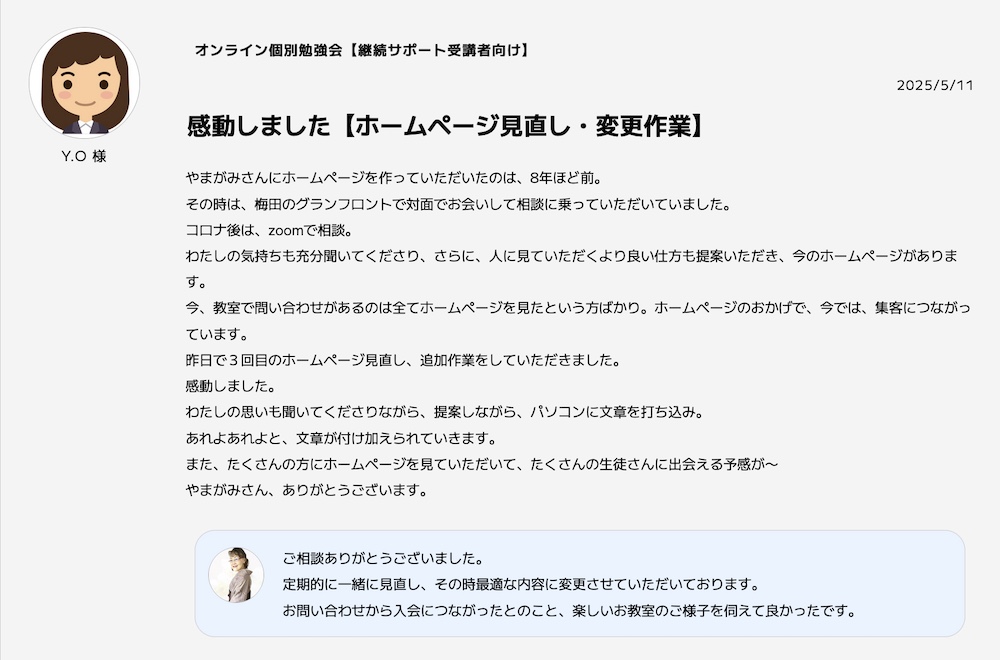
ホームページ見直しのお手伝いとご感想、8年間で3、4回作業しました。
-

ジンドゥー(Jimdo)AIビルダーとクリエイター、有料無料プランの違いと使ってみた感想、メリットデメリット
-

アメブロ、ジンドゥー(Jimdo)とWordPressを比較、その特徴とメリットデメリットについて
-

ホームページとブログ、フェイスブックやインスタなどのSNSの役割について考える
-
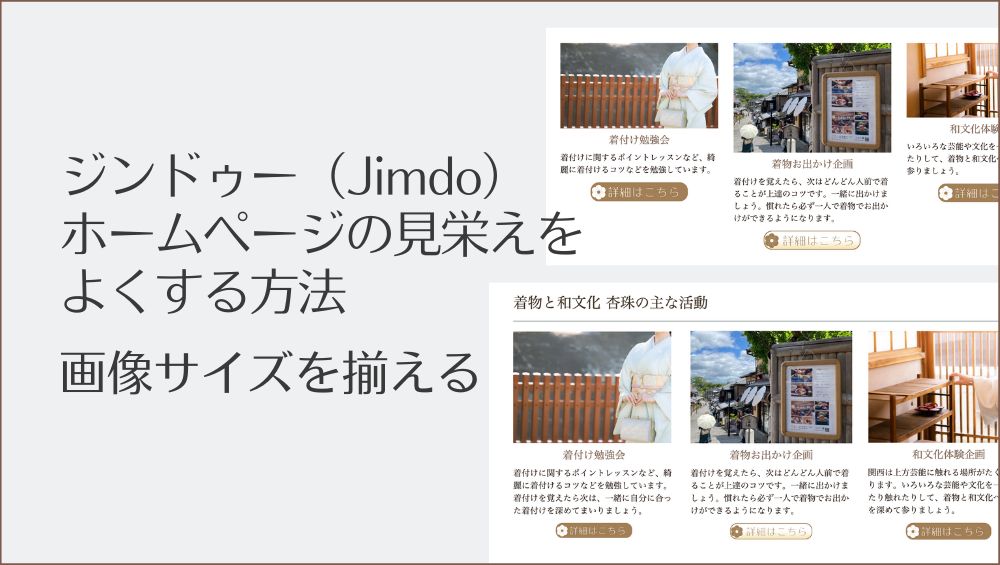
ジンドゥー(Jimdo)ホームページの見栄えをよくする方法:画像サイズを揃える
-
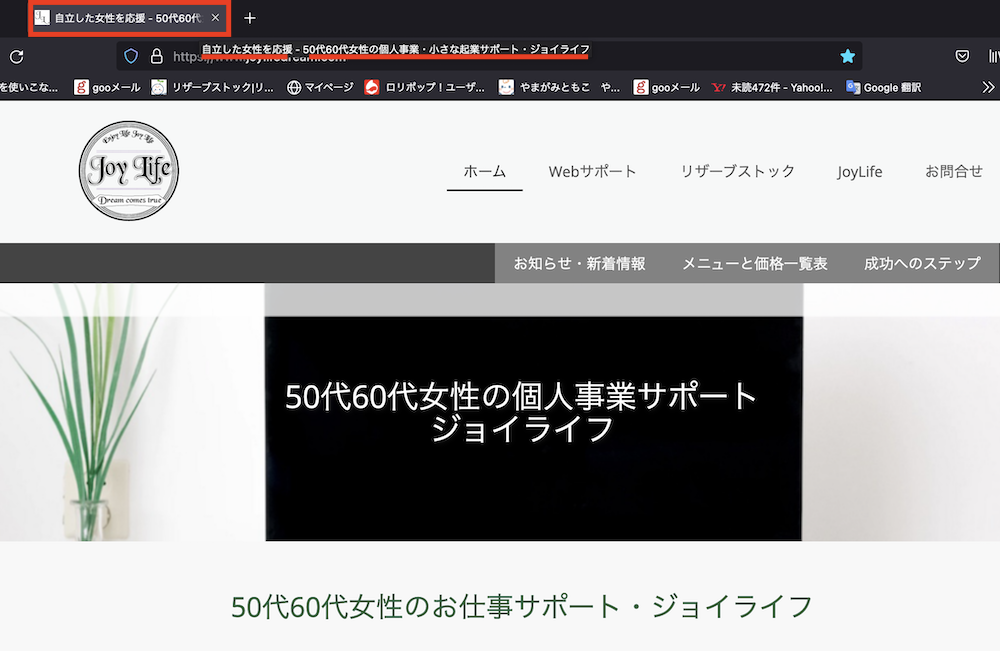
ジンドゥー(Jimdo)のページタイトルとホームページタイトルの違いについて
-
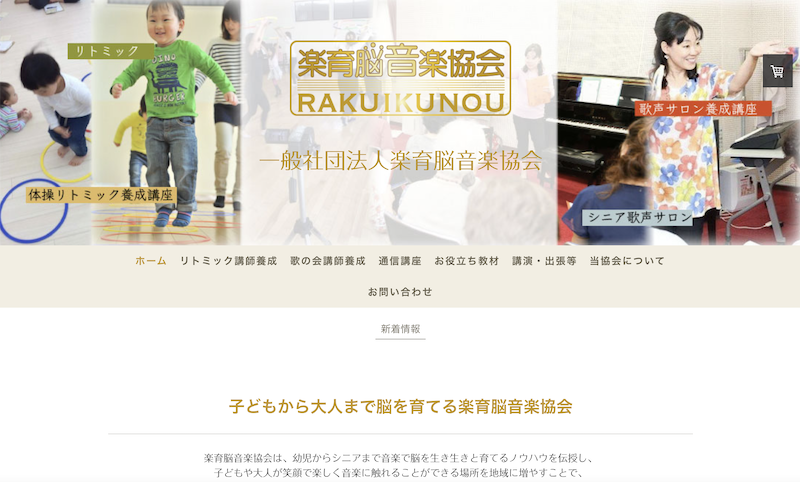
『学研の運営するサイトに掲載して頂きました!』ホームページのメリットがこれ
-

ジンドゥー(Jimdo)でホームページを作ろう!入門勉強会でホームページの認識を新たにしよう